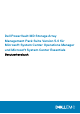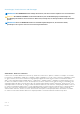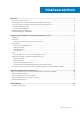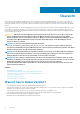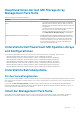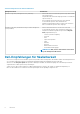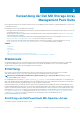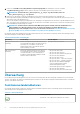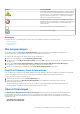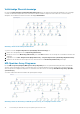Users Guide
Vollständige Übersichtsanzeige
Die Ansicht Complete Diagram (Vollständige Diagrammansicht) bietet eine grafische Darstellung aller Dell-Geräte, die von OpsMgr
verwaltet werden und ermöglicht Ihnen, den Status einzelner Geräte und ihrer Komponenten in der Übersicht zu erweitern und zu
überprüfen. Der Stammknoten für diese Ansicht ist die Gruppe Dell Hardware.
Abbildung 1. Grafische Darstellung aller Dell Geräte.
So greifen Sie auf die Complete Diagram View (Vollständige Übersichtsanzeige) zu:
1. Klicken Sie in der OpsMgr-Konsole auf Monitoring (Überwachen).
2. Navigieren Sie im Fenster Monitoring (Überwachen) zum Ordner Dell und klicken Sie zur Anzeige der verschiedenen Ansichten den
Ordner an.
3. Doppelklicken Sie auf Dell > Diagram Views (Diagrammansicht) > Complete Diagram View (Vollständige Diagrammansicht).
4. Wählen Sie aus der Übersicht eine Komponente aus, um Details im Fenster Detail View (Detailansicht) anzuzeigen.
MD-Speicher-Array-Diagramm
Das Dell MD Storage Array Diagram (MD-Speicher-Array-Diagramm) bietet eine grafische Darstellung aller Dell PowerVault MD-
Speicher-Arrays, die OpsMgr verwaltet. Sie können den Status von einzelnen Geräten erweitern und den Status einzelner Geräte und
deren Komponenten im Diagramm überprüfen. Der Stammknoten für diese Ansicht ist die Gruppe Dell MD Storage Arrays (Dell MD-
Speicher-Arrays).
Sie können zudem den Funktionszustand für die Speichergeräte anzeigen.
Abbildung 2. Grafische Darstellung von Dell MD-Speicher-Arrays, die von OpsMgr verwaltet werden
10
Verwendung der Dell MD Storage Array Management Pack Suite